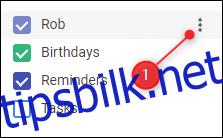Vi har tidligere dekket hvordan du viser Google-kalenderen din i Outlook, men hva om du bare vil dele et statisk øyeblikksbilde av kalenderen din med noen? Det er også en måte å gjøre det på.
Det kan være nyttig å dele et statisk øyeblikksbilde hvis du vil dele Google-kalenderen din med en kollega – eller med din egen arbeidskalender slik at du kan se den – men bedriftens retningslinjer tillater deg ikke å synkronisere med en aktiv kalender som ikke er bedrift. . Det er også nyttig hvis du skal være et sted med intermitterende Wi-Fi en stund og du vil se kalenderen din selv når du er offline.
For å dele et statisk øyeblikksbilde, må du eksportere kalenderen og importere den til et annet kalenderprogram.
Innholdsfortegnelse
Hvordan eksportere en Google-kalender
Det er ganske enkelt å eksportere en Google-kalender, så start med å logge på Google-kontoen din og gå til Kalender. Når du er der, finn kalenderen du vil dele og hold musepekeren over den for å vise de tre prikkene.
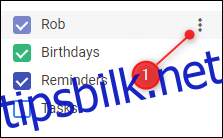
Klikk på de tre prikkene og klikk på «Innstillinger og deling» i menyen som vises.
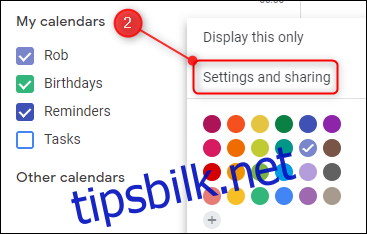
Nær toppen av innstillingene finner du «Eksporter kalender»-knappen og klikker på den.
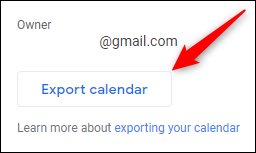
Dette laster ned en kopi av kalenderen din i en ZIP-fil. Avhengig av nettleseren og innstillingene, kan du bli spurt om du vil åpne eller lagre ZIP-filen. For nå, lagre filen på datamaskinen din.
Slik importerer du en Google-kalender
Din eksporterte Google-kalender er i ICS-format, som er et standard åpent iCalendar-format som nesten alle kalenderapper kan åpne. Du må eksportere ICS-filen fra ZIP-filen du eksporterte tidligere for å få tilgang til den.
Importere til en e-postapp som Outlook eller Apple Mail
Hvis du vil importere kalenderen til et program på datamaskinen, dobbeltklikker du på ICS-filen. Ditt standard kalenderprogram— vanligvis Windows Mail eller Outlook på en Windows-maskin; Apple Mail på en Mac – vil automatisk åpne og importere dataene slik at du kan se dem som en ekstra kalender.

Gratulerer, du er ferdig.
Å fjerne kalenderen når du ikke trenger den lenger er også enkelt. Metoden varierer litt avhengig av e-postappen din, men som et eksempel, høyreklikk i Outlook på kalenderen og velg «Slett kalender.»
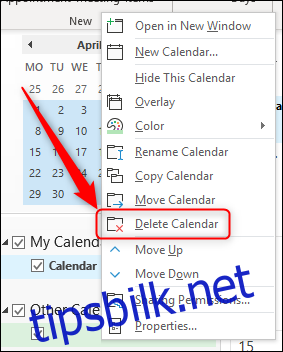
Importere til en nettapp som en annen Google-kalender
Hvis du vil importere kalenderen din til en nettapp, som en annen Google-kalender, må du importere den manuelt. Logg på Google-kontoen du vil importere kalenderen til, og gå til Kalender.
I listen over kalendere på venstre side klikker du på plusstegnet ved siden av «Andre kalendere».
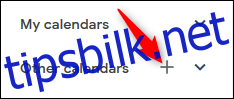
Klikk på «Importer»-alternativet i menyen som dukker opp.
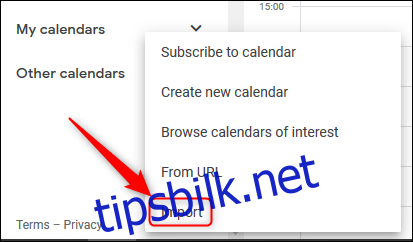
Øverst på siden som åpnes, har du muligheten til å importere en fil. Velg ICS-filen du lastet ned tidligere, og klikk deretter på «Importer»-knappen.
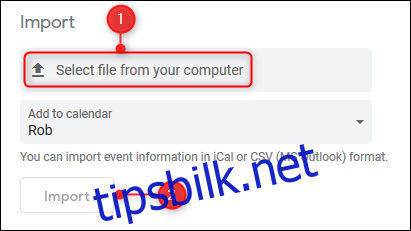
I motsetning til import til en app på datamaskinen, vil import til Google Kalender legge til hendelsene i filen i kalenderen din. Dette betyr at du ikke bare kan slette den importerte kalenderen; den eneste måten å fjerne det på er å slette hendelsene enkeltvis.